فقط با یک رزبری پای و میکروفون، می توانید صدای پرندگان محله خود را تجزیه و تحلیل کنید تا آنها را شناسایی کنید.
ممکن است گونه های مختلفی از پرندگان را در حیاط خلوت یا باغ خود دیده باشید، اما ممکن است تعداد بیشتری از پرندگان در این نزدیکی وجود داشته باشند که فقط شنیده اید. برای شناسایی آنها، لازم نیست در پرنده شناسی متخصص باشید: تنها چیزی که مورد نیاز است یک Raspberry Pi مجهز به میکروفن و نرم افزار BirdNET-Pi است.
دومی 24/7 گوش میدهد و ضبطها را با استفاده از یادگیری ماشینی برای شناسایی تماسها و صداهای پرندگان تجزیه و تحلیل میکند. تشخیص پرندگان به یک پایگاه داده اضافه می شود و می توان آن را به راحتی از طریق یک رابط وب مفید مشاهده و شنید. در اینجا نحوه راه اندازی یک ایستگاه شنود آورده شده است.
آنچه شما نیاز دارید
برای ایستگاه تشخیص پرنده، به موارد زیر نیاز دارید:
- Raspberry Pi 4، 3B+ یا Zero 2 W
- کارت microSD (16 گیگابایت یا بیشتر توصیه می شود)
- میکروفون (با رابط USB یا از طریق کارت صدای USB)

در حالی که می توان از یک دانگل میکروفون USB بسیار کم هزینه استفاده کرد، کیفیت صدا عالی نخواهد بود، بنابراین توصیه می شود از یک میکروفون بهتر استفاده کنید. برای ایستگاه خود، ما از یک میکروفون خازنی نسبتاً ارزان قیمت استفاده کردیم—به راهنمای ما در مورد بهترین میکروفونهای لاوالیر ارزان قیمت مراجعه کنید. ما جک 3.5 میلی متری آن را به آداپتور کارت صدای USB وصل کردیم.
برای بهترین نتایج، میکروفون باید همه جهته باشد تا بتواند صداها را از هر جهت تشخیص دهد. برای مشاوره بیشتر در مورد میکروفون، صفحه پیشنهادات میکروفون BirdNET-Pi را ببینید.
مرحله 1: نرم افزار را نصب کنید
برای اجرای BirdNET-Pi، به نسخه 64 بیتی Lite Raspberry OS نیاز دارید. در Raspberry Pi Imager، میتوانید Raspberry Pi OS Lite (64 بیتی) را پس از کلیک بر روی Choose OS و Raspberry Pi OS (سایر) پیدا کنید. علاوه بر این، باید از تنظیمات پیشرفته Imager برای فعال کردن SSH و پیکربندی اتصال Wi-Fi استفاده کنید. برای جزئیات بیشتر، راهنمای ما در مورد نحوه نصب یک سیستم عامل بر روی Raspberry Pi را بررسی کنید.
در تنظیمات پیشرفته Raspberry Pi Imager می توانید نام میزبان را به تغییر دهید
birdnetpi.local
یا چیزی شبیه به این که پیدا کردن آن در شبکه بی سیم شما آسان تر شود.
حالا Raspberry Pi خود را روشن کنید. اگر به مانیتور متصل نیست، میتوانید از SSH برای دسترسی به آن از رایانه دیگری (با استفاده از ترمینال در Linux/Mac یا PuTTY/PowerShell در ویندوز) استفاده کنید. برای نصب BirdNET-Pi دستور زیر را در ترمینال وارد کنید:
curl -s https://raw.githubusercontent.com/mcguirepr89/BirdNET-Pi/main/newinstaller.sh | bash
حدود 10-15 دقیقه طول می کشد تا نصب کامل شود، قبل از اینکه Raspberry Pi به طور خودکار راه اندازی مجدد شود.
اگر از Raspberry Pi Zero 2 W استفاده می کنید، باید قبل از نصب BirdNET-Pi دستورات دیگری را وارد کنید. جزئیات را در
ویکی BirdNET-Pi
.
مرحله 2: دسترسی به رابط وب
هنگامی که Raspberry Pi راه اندازی مجدد شد، به طور خودکار یک وب سرور را اجرا می کند که می توانید از هر دستگاه دیگری در شبکه بی سیم خود به آن دسترسی داشته باشید. فقط کافی است یک مرورگر را به http:// و سپس نام میزبان (یا آدرس IP) Raspberry Pi اشاره کنید. به عنوان مثال، http://birdnetpi.local. سپس رابط وب BirdNET-Pi را مشاهده خواهید کرد.
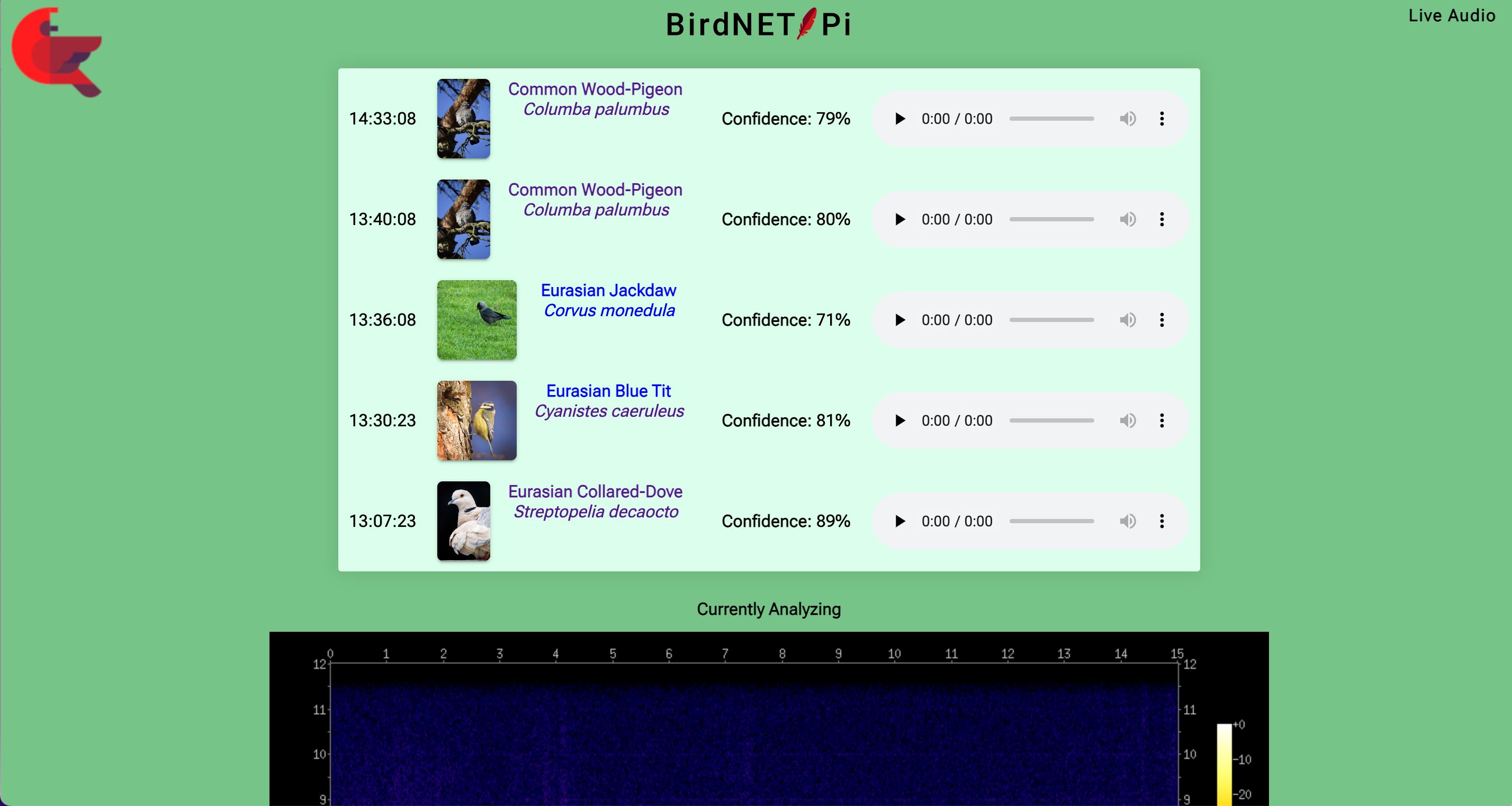
برای ایدههای بیشتر در مورد نحوه استفاده از Raspberry Pi خود در طبیعت، از جمله دوربین جعبه پرنده، پروژههای سرگرمکننده Raspberry Pi را برای ساخت در فضای باز بررسی کنید.
مرحله 3: میکروفون خود را تست کنید
میکروفون خود را در صورت نیاز از طریق آداپتور کارت صدای USB به Raspberry Pi وصل کنید. برای بررسی عملکرد آن، روی Live Audio در سمت راست بالای رابط وب کلیک کنید. برای دسترسی به آن باید با نام کاربری پیش فرض birdnet و بدون رمز عبور وارد شوید. با افزایش صدا، باید بتوانید صدا را از میکروفون خود بشنوید. اگر نه، اتصال میکروفون خود را بررسی کنید. اگر از طریق کارت صدای USB باشد، ممکن است لازم باشد از یک آداپتور جک TRS/TRRS برای مطابقت با ورودی دومی استفاده کنید.
اگر صدا کمی کم است یا نویز پس زمینه زیاد است، می توانید سطح ورودی صدا را برای میکروفون تنظیم کنید. برای انجام این کار، Tools را از رابط وب BirdNET-Pi انتخاب کنید، سپس Web Terminal را انتخاب کنید تا از طریق SSH به Raspberry Pi خود وارد شوید. سپس دستور alsamixer -m را وارد کنید تا تنظیمات صدا ظاهر شود. F6 را فشار دهید، USB Audio Device را انتخاب کنید، F4 را فشار دهید و سطح ضبط را برای میکروفون تنظیم کنید.
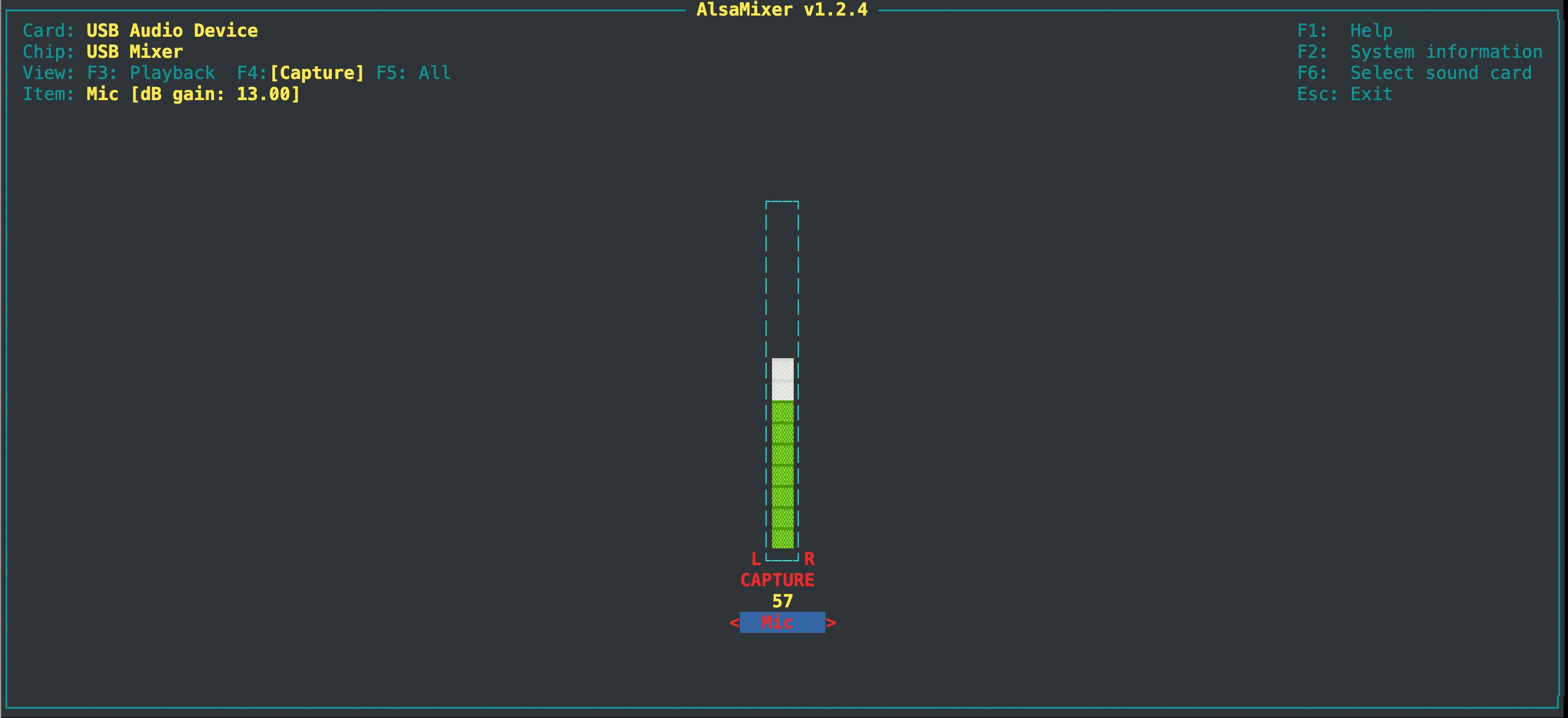
مرحله 4: تشخیص پرنده
با یک میکروفون کارآمد که در بیرون قرار دارد (میکرون ما فقط از پنجره آویزان است)، BirdNET-Pi باید به زودی شروع به شناسایی پرندگان از صداهای ضبط شده آنها از طریق میکروفون کند. تشخیص های جدید در صفحه نمای کلی رابط وب ظاهر می شود. همچنین نموداری را در بالا برای ده گونه برتر شناسایی شده در آن روز خواهید دید.
برای اینکه ببینید زیر کاپوت چه خبر است، به قسمت زیر بروید
مشاهده گزارش
صفحه نمایش سپس می توانید BirdNET-Pi را در حال تجزیه و تحلیل صدای ضبط شده فعلی در زمان واقعی مشاهده کنید و امتیازات اطمینان را به گونه های مختلف پرنده اختصاص دهید.
هر تشخیص پرنده شامل یک طیف نگار و یک ضبط صوتی است که می توانید به آن گوش دهید. با کلیک بر روی نام لاتین پرنده به مدخل ویکیپدیا میروید. صفحه تشخیصهای روزانه همه تشخیصها را برای روز جاری نشان میدهد. همچنین می توانید بخش ضبط ها را بر اساس گونه یا تاریخ مرور کنید و آمار دقیق گونه ها را مشاهده کنید.
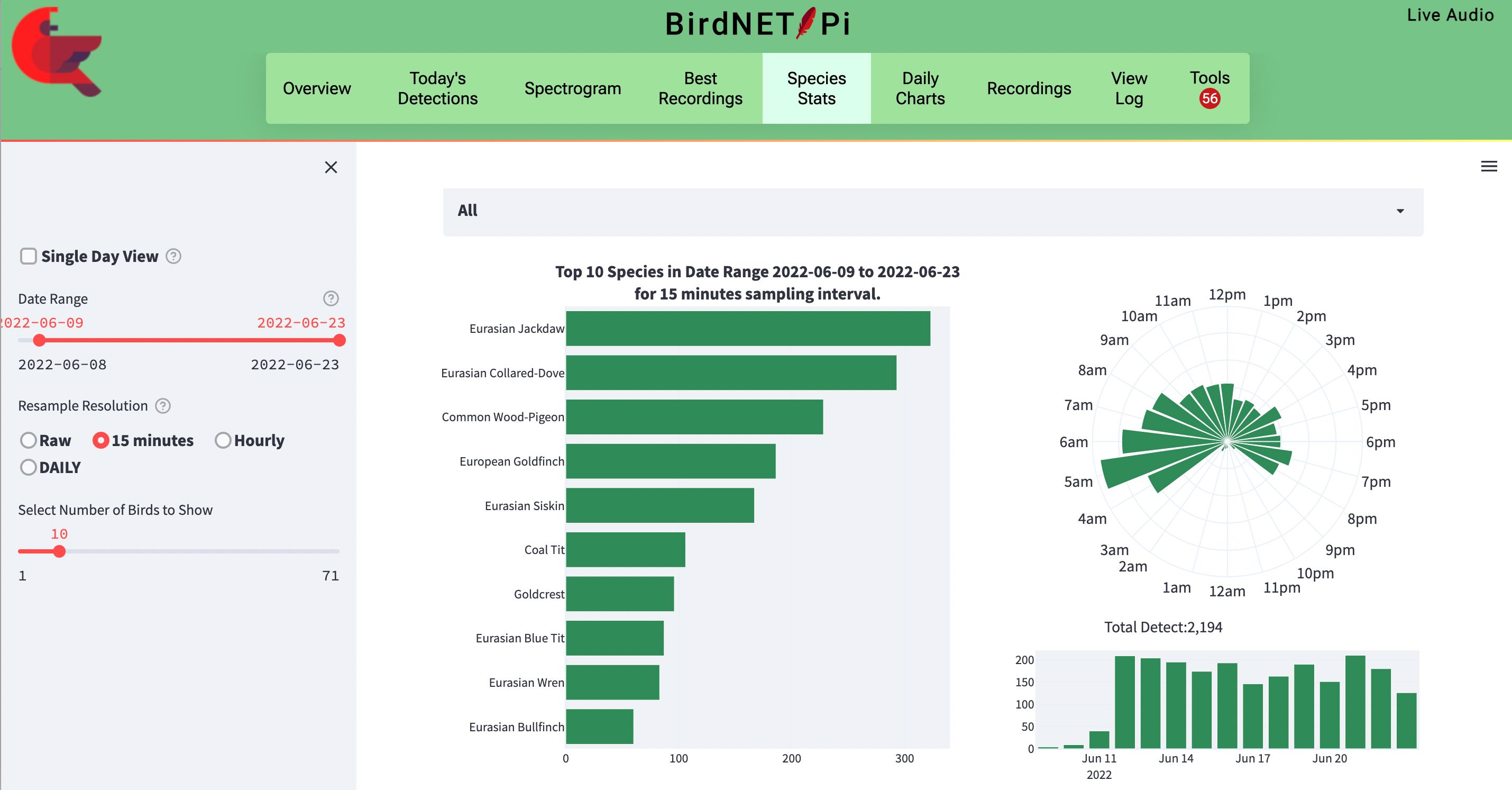
گاهی اوقات، BirdNET-Pi ممکن است یک شناسایی اشتباه انجام دهد. نگران نباشید: می توانید آن را از پایگاه داده حذف کنید. رفتن به
ابزار
>
تعمیر و نگهداری پایگاه داده
و کلیک کنید
وارد شدن
. گونه های مربوطه را جستجو کنید، روی آن کلیک کنید
تشخیص ها
، و ورودی/مدخل های مربوطه را حذف کنید. همچنین می توانید با رفتن به به BirdNET-Pi بگویید که گونه های خاصی را نادیده بگیرد
ابزار
>
فهرست گونه های استثنا شده
.
مرحله 5: اضافه کردن تصاویر
برای افزودن خودکار تصاویر به تشخیص پرندگان خود، باید به Flickr پیوند دهید. در رابط وب BirdNET-Pi، به Tools > Settings بروید و روی پیوند آنجا کلیک کنید تا کلید API Flickr را دریافت کنید. به تنظیمات برگردید، آن را در فیلد مربوطه قرار دهید و روی Update Settings کلیک کنید.
در حالی که در
تنظیمات
در صفحه، طول و عرض جغرافیایی موقعیت مکانی خود را با کلیک بر روی پیوند بررسی کنید تا مختصات خود را روی نقشه پیدا کنید.
مرحله 6: آپلود داده ها در BirdWeather
BirdWeather یک پروژه علمی شهروندی است که تشخیص پرندگان را از سراسر جهان گردآوری می کند و آنها را روی نقشه نشان می دهد. می توانید ایستگاه تشخیص BirdNET-Pi خود را به آن پیوند دهید. در صفحه تنظیمات BirdNET-Pi، برای دریافت شناسه BirdWeather روی پیوند کلیک کنید. این یک ایمیل برای ارسال به مدیر ایجاد می کند.
هنگامی که شناسه خود را دریافت کردید، آن را در قسمت تنظیمات قرار دهید و سپس روی بهروزرسانی تنظیمات کلیک کنید. ایستگاه شما به زودی در سایت BirdWeather ظاهر می شود، جایی که می توانید آن را برای مشاهده آمار و گوش دادن به موارد ضبط شده انتخاب کنید.
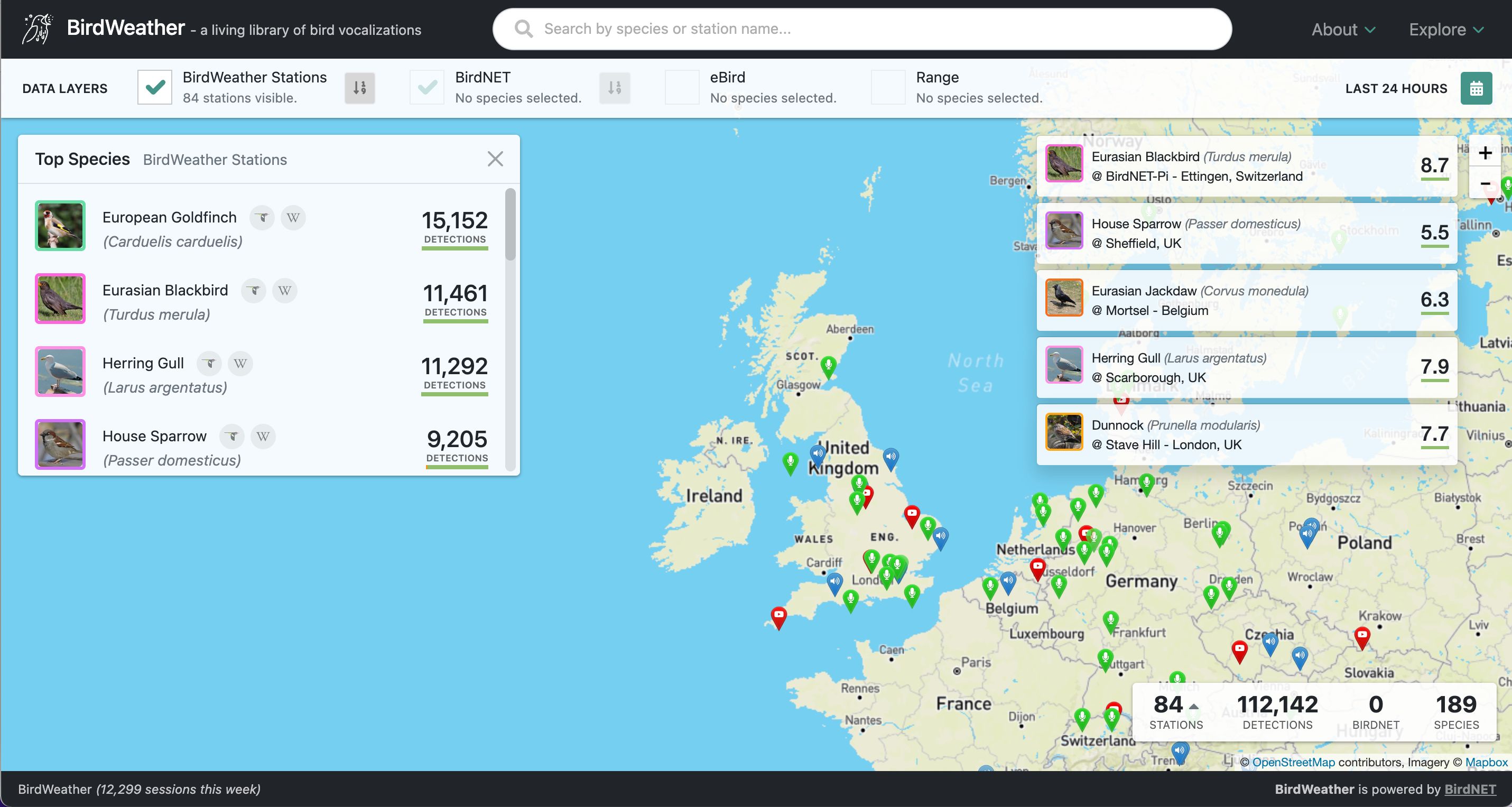
پروژه Raspberry Pi برای پرندگان
اکنون یک ایستگاه شنود فعال دارید که میتواند گونههای پرندگان را از تماسهای آنها تشخیص دهد. با استفاده از رابط وب، یا BirdWeather در صورت پیوند، میتوانید تمام دادههای تشخیص خود را مرور کنید و ایده خوبی در مورد گونههای پرندهای که در منطقه شما زندگی میکنند به دست آورید. این واقعاً بینش شگفت انگیزی از دنیای طبیعی به شما می دهد.
با راهاندازی نقطه اتصال تلفن همراه در تلفن هوشمند خود با همان SSID روتر Wi-Fi خود، حتی میتوانید از BirdNET-Pi در سفرهای میدانی برای کشف پرندگان بیشتر استفاده کنید. علاوه بر این، میتوانید اعلانهای شناساییهای جدید را از حدود 70 سرویس در تنظیمات تنظیم کنید. پرنده داری مبارک!
